[5 طرق] كيفية تحويل JPEG إلى STL؟
تحويل صور JPEG إلى ملفات STL أمر ضروري لمشاريع الطباعة والنمذجة ثلاثية الأبعاد. إذا كنت تبحث عن طرق فعالة لتحقيق هذه المهمة، فأنت في المكان المناسب.
في هذا الدليل، سنستعرض 5 طرق فعالة لتحويل JPEG إلى STL بسرعة. سواء كنت هاويًا أو محترفًا، فإن هذه الطرق ستسهل سير عملك وتمكنك من دمج صور JPEG بسلاسة في مشاريعك ثلاثية الأبعاد. دعونا نستعرض الطرق الخمس الأفضل لتحويل JPEG إلى STL.
الجزء 1: ما هو ملف STL؟
قبل الخوض في عملية التحويل، من المهم أن نفهم ما هو ملف STL. STL، الذي يرمز إلى Stereolithography أو Standard Tessellation Language، هو تنسيق ملف يُستخدم بشكل شائع في الطباعة ثلاثية الأبعاد وبرامج التصميم بمساعدة الحاسوب (CAD). يمثل النماذج ثلاثية الأبعاد باستخدام واجهات مثلثية لتعريف هندسة السطح.
الآن، دعونا نستعرض الميزات الخمس الرئيسية لملفات STL:
- شبكة مثلثية: تمثل ملفات STL النماذج ثلاثية الأبعاد باستخدام مثلثات متصلة ببعضها البعض، مما يبسط الهندسة لتوفير كفاءة في العرض والطباعة.
- دعم واسع: STL هو تنسيق ملف مدعوم على نطاق واسع، ومتوافق مع مختلف برامج النمذجة والطباعة ثلاثية الأبعاد.
- هيكل مبسط: تحتوي ملفات STL على هيكل بسيط، مما يجعلها سهلة التلاعب والمعالجة للطباعة ثلاثية الأبعاد.
- تقريب السطح: توفر ملفات STL تقريبًا قريبًا من هندسة السطح الفعلية، مما يضمن تمثيلًا دقيقًا في الطباعة النهائية.
- حجم مضغوط: نظرًا لتمثيلها بالمثلثات، فإن ملفات STL تكون ذات حجم مضغوط نسبيًا، مما يسهل النقل والمعالجة بسرعة.
الجزء 2. أفضل 5 أدوات لتحويل JPEG إلى STL
1. Blender
Blender هو برنامج نمذجة ثلاثية الأبعاد واسع الاستخدام يتيح تحويل صور JPEG إلى ملفات STL. يشمل مجموعة واسعة من الأدوات القوية للنمذجة، التصيير، والرسوم المتحركة، مما يجعله مناسبًا لمشاريع إبداعية متنوعة.
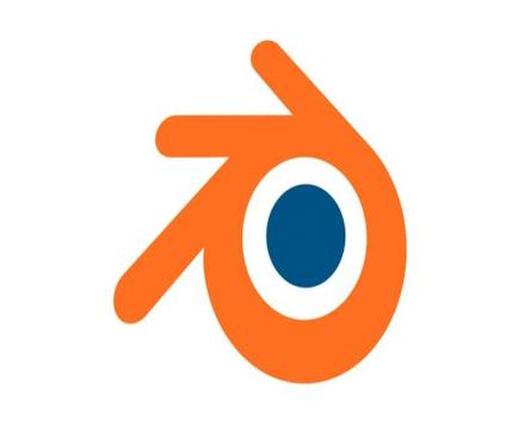
المميزات
- تعدد الاستخدامات: يوفر Blender مجموعة واسعة من الأدوات التي تتجاوز مجرد التحويل، مما يلبي احتياجات متنوعة في النمذجة ثلاثية الأبعاد والرسوم المتحركة.
- التخصيص: يمكن للمستخدمين تخصيص Blender لتلبية متطلبات سير العمل الخاصة بهم، مما يعزز الكفاءة والمرونة.
- دعم المجتمع: مع مجتمع كبير ونشط، يقدم Blender موارد وافرة، دروس تعليمية، وإضافات لدعم المستخدمين.
العيوب
- منحنى تعليمي حاد: نظرًا لوجود مجموعة واسعة من الميزات، قد يكون لدى Blender منحنى تعليمي حاد، خاصة للمبتدئين.
- استهلاك الموارد: يمكن أن يكون Blender متطلبًا من حيث موارد الأجهزة، مما يستلزم أنظمة قوية لعملية سلسة.
- تعقيد الواجهة: قد يجد بعض المستخدمين واجهة Blender معقدة، خاصة إذا كانوا جددًا على برمجيات ثلاثية الأبعاد.
2. MeshLab
MeshLab هو برنامج مفتوح المصدر لمعالجة الشبكات يستخدم بشكل شائع لتحويل صور JPEG إلى ملفات STL. يقدم أدوات تحرير شبكية متقدمة، قدرات معالجة دفعية، ودعم لمجموعة متنوعة من صيغ الملفات، مما يجعله خيارًا شائعًا بين هواة ثلاثية الأبعاد.
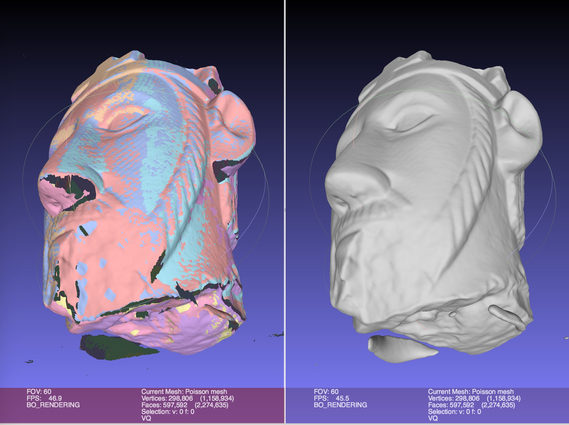
المميزات
- أدوات تحرير الشبكات: يوفر MeshLab أدوات متقدمة لتحسين وتحسين هندسة الشبكات، مما يضمن تحويلات عالية الجودة.
- المعالجة الدفعية: يمكن للمستخدمين تحويل صور JPEG متعددة إلى ملفات STL في وقت واحد، مما يوفر الوقت والجهد.
- دعم صيغ الملفات: يدعم MeshLab مجموعة واسعة من صيغ الملفات، مما يسهل التكامل السلس مع برامج وسير عمل أخرى.
العيوب
- منحنى التعلم: يحتوي MeshLab على منحنى تعلم حاد، خاصة للمستخدمين الجدد على مفاهيم النمذجة ثلاثية الأبعاد.
- قدرات التصيير المحدودة: بينما يتفوق في تحرير الشبكات، قد تكون قدرات التصيير في MeshLab محدودة مقارنة ببرامج التصيير المخصصة.
- تعقيد الواجهة: قد يجد بعض المستخدمين واجهة MeshLab معقدة ومربكة، خاصة عند تنفيذ عمليات متقدمة.
3. FreeCAD
FreeCAD هو برنامج نمذجة ثلاثية الأبعاد مفتوح المصدر يستخدم بشكل شائع لتحويل صور JPEG إلى ملفات STL. يوفر قدرات النمذجة البارامترية، دعم المجتمع، ومجموعة من الأدوات لتصميم وتعديل النماذج ثلاثية الأبعاد.
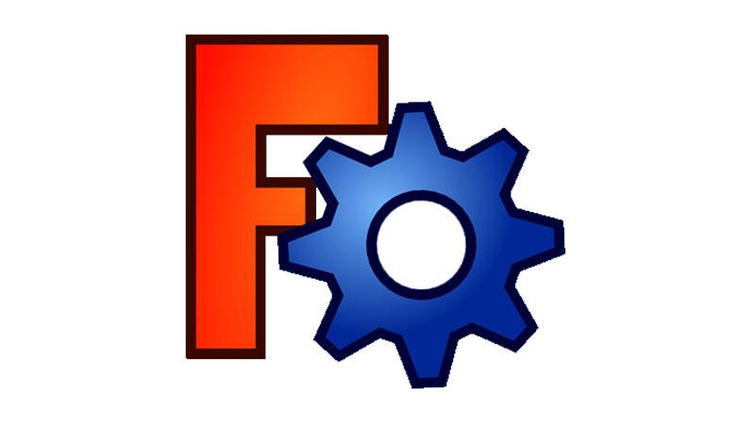
المميزات
- مفتوح المصدر: FreeCAD هو برنامج مفتوح المصدر، مما يسمح للمستخدمين بالوصول إلى وتعديل شفرته المصدرية وفقًا لاحتياجاتهم.
- النمذجة البارامترية: يمكن للمستخدمين بسهولة تعديل وتحديث تصميماتهم من خلال تغيير المعلمات، مما يعزز المرونة والكفاءة.
- دعم المجتمع: يحتوي FreeCAD على مجتمع داعم، يوفر منتديات، دروس تعليمية، وإضافات لمساعدة المستخدمين في مهام التحويل.
العيوب
- تحرير الشبكات المحدود: بينما يوفر FreeCAD أدوات تحرير شبكية أساسية، قد يفتقر إلى الميزات المتقدمة الموجودة في برامج تحرير الشبكات المخصصة.
- منحنى التعلم: يحتوي FreeCAD على منحنى تعلم، خاصة للمستخدمين الجدد على مفاهيم النمذجة البارامترية.
- مشكلات الأداء: قد يواجه FreeCAD مشكلات أداء عند التعامل مع نماذج معقدة أو مجموعات بيانات كبيرة، مما يتطلب أجهزة فعالة لعملية سلسة.
4. Tinkercad
Tinkercad هو برنامج نمذجة ثلاثية الأبعاد سهل الاستخدام عبر الإنترنت مناسب للمبتدئين والمعلمين. بفضل واجهته البديهية وأدواته البسيطة، فهو مثالي لتحويل صور JPEG إلى ملفات STL بسهولة. يتيح Tinkercad للمستخدمين إنشاء نماذج ثلاثية الأبعاد باستخدام الأشكال الأساسية، وتلاعب الكائنات، وتصديرها في صيغ ملفات متنوعة، بما في ذلك STL للطباعة ثلاثية الأبعاد.

المميزات
- سهل الاستخدام: بفضل واجهة Tinkercad البديهية وأدواته البسيطة، يمكن للمبتدئين بسهولة إنشاء نماذج ثلاثية الأبعاد.
- الوصول عبر الإنترنت: كمنصة ويب، يتيح Tinkercad للمستخدمين الوصول إلى مشاريعهم من أي جهاز متصل بالإنترنت.
- الموارد التعليمية: يقدم Tinkercad موارد تعليمية ودروس تعليمية، مما يجعله مناسبًا للاستخدام في الفصول الدراسية والتعلم.
4. Tinkercad
Tinkercad هو برنامج تصميم ثلاثي الأبعاد عبر الإنترنت سهل الاستخدام، ومناسب للمبتدئين والمعلمين. بفضل واجهته البديهية وأدواته البسيطة، يُعد Tinkercad مثاليًا لتحويل الصور بصيغة JPEG إلى ملفات STL بكل سهولة. يتيح Tinkercad للمستخدمين إنشاء نماذج ثلاثية الأبعاد باستخدام أشكال أساسية، والتلاعب بالكائنات، وتصديرها بصيغ ملفات مختلفة، بما في ذلك STL للطباعة ثلاثية الأبعاد.

المزايا
- سهل الاستخدام: واجهة Tinkercad البديهية وأدواته البسيطة تجعل من السهل على المبتدئين إنشاء نماذج ثلاثية الأبعاد.
- الوصول عبر الإنترنت: كمنصة ويب، يتيح Tinkercad للمستخدمين الوصول إلى مشاريعهم من أي جهاز متصل بالإنترنت.
- موارد تعليمية: يوفر Tinkercad موارد تعليمية ودروس، مما يجعله مناسبًا للاستخدام في الفصول الدراسية والتعلم.
العيوب
- وظائف محدودة: قد يفتقر Tinkercad إلى الميزات المتقدمة الموجودة في برامج التصميم ثلاثي الأبعاد الاحترافية.
- أدوات بسيطة: رغم أنها مناسبة للمشاريع البسيطة، قد تكون أدوات Tinkercad محدودة جدًا للتصاميم المعقدة.
- الاعتماد على الإنترنت: نظرًا لأنه منصة ويب، يحتاج Tinkercad إلى اتصال بالإنترنت للوصول إلى المشاريع وحفظها.
5. SketchUp
SketchUp هو برنامج تصميم ثلاثي الأبعاد متعدد الاستخدامات معروف بسهولته ومرونته. يوفر نسخة مجانية، SketchUp Free، ونسخة مدفوعة، SketchUp Pro، لتلبية احتياجات وميزانيات المستخدمين المختلفة. يُستخدم SketchUp عادةً لتحويل الصور بصيغة JPEG إلى ملفات STL للطباعة ثلاثية الأبعاد والنمذجة المعمارية.

المزايا
- سهولة الاستخدام: واجهة SketchUp البديهية وأدواته البسيطة تجعل من السهل على المبتدئين إنشاء نماذج ثلاثية الأبعاد.
- مكتبة واسعة: يوفر SketchUp الوصول إلى مكتبة ضخمة من النماذج والمكونات الإضافية، مما يزيد من الإنتاجية والإبداع.
- التكامل: يتكامل SketchUp بسلاسة مع برامج وخدمات أخرى، مما يسمح بالتعاون وإدارة سير العمل بسلاسة.
العيوب
- وظائف محدودة (النسخة المجانية): قد تفتقر النسخة المجانية من SketchUp، وهي SketchUp Free، إلى الميزات المتقدمة المتاحة في SketchUp Pro.
- منحنى تعليمي حاد (النسخة المدفوعة): قد يكون تعلم استخدام SketchUp Pro أكثر صعوبة، خاصةً للمستخدمين الجدد على مفاهيم التصميم ثلاثي الأبعاد.
- نموذج الاشتراك (النسخة المدفوعة): يعمل SketchUp Pro بنظام الاشتراك، مما يتطلب دفعًا مستمرًا للوصول إلى الميزات المميزة والتحديثات.
الجزء 3. نصائح احترافية. تحويل JPEG إلى TIFF باستخدام HitPaw Univd (HitPaw Video Converter)
لتحويل الصور إلى ملفات STL، يكون التنسيق الأنسب عادة هو الصور ذات التدرجات الرمادية التي تحتوي على معلومات الارتفاع، لذا فإن TIFF يكون أكثر ملاءمة لهذا التحويل.
يبرز HitPaw Univd كأفضل خيار عندما يتعلق الأمر بتحويل ملفات JPEG إلى TIFF. يقدم للمستخدمين تجربة تحويل سلسة من خلال توفيره الوظائف والأمان والاستقرار. وهو متاح لجميع مستويات المهارات.
لماذا تختار HitPaw Univd
- تنزيل الملفات من أكثر من 1000 منصة مستخدمة بشكل واسع مثل YouTube إلى AVI دون أي فقدان في الجودة
- تنزيل القنوات وقوائم التشغيل بالكامل بسرعة، مما يضمن للمستخدمين الوصول إلى المحتوى المطلوب
- يدعم جميع التنسيقات الشائعة ويمكنه تحويل إلى PNG، أو تحويل PNG إلى تنسيقات أخرى
- يتضمن ميزات تحرير إضافية لتحسين كل من المحتوى الفيديو والصوتي، مما يعزز التجربة الإعلامية الكلية
- يمتد إلى دعم تحويل الموسيقى من iTunes وApple Music وSpotify وDeezer Music
- متوفر لكل من ويندوز وماك
خطوات تحويل JPEG إلى TIFF
الخطوة 1. أولاً، قم بتشغيل البرنامج وانقر على صندوق الأدوات قبل الضغط على محول الصور.

الخطوة 2. انقر على "إضافة الصور" ثم قم بتحميل ملفات JPEG إلى الواجهة الرئيسية لـ HitPaw Univd. يمكنك استيراد عدة صور في وقت واحد.

الخطوة 3. في هذه المرحلة، يجب النقر على أيقونة "تحويل إلى" وتحديد تنسيق الصورة المطلوب. بما أنك تسعى لتحويل JPEG إلى TIFF، ستحتاج إلى اختيار TIFF.

الخطوة 4. بعد ضبط جميع معايير الصورة الخاصة بك، انقر على أيقونة "تحويل الكل" لبدء تحويل JPEG إلى TIFF. بمجرد اكتمال تحويل الصور الخاصة بك، يمكنك الوصول إلى الصور المحولة بتنسيق TIFF في علامة التبويب "المحولة".

الخلاصة
باختصار، عند تحويل الصور إلى ملفات STL للنمذجة والطباعة ثلاثية الأبعاد، يُفضل استخدام تنسيق TIFF ذو التدرجات الرمادية نظرًا لقدرته على الحفاظ على التفاصيل والتوافق مع برامج الصناعة القياسية.
لتحويل سلس وتوافق عبر تنسيقات مختلفة، يتميز HitPaw Univd (HitPaw Video Converter) كحل موثوق. توفر واجهته البديهية وميزاته القوية أداة ممتازة لتحويل الصور بكفاءة إلى ملفات STL لمجموعة واسعة من المشاريع ثلاثية الأبعاد.






 HitPaw VikPea
HitPaw VikPea HitPaw Watermark Remover
HitPaw Watermark Remover 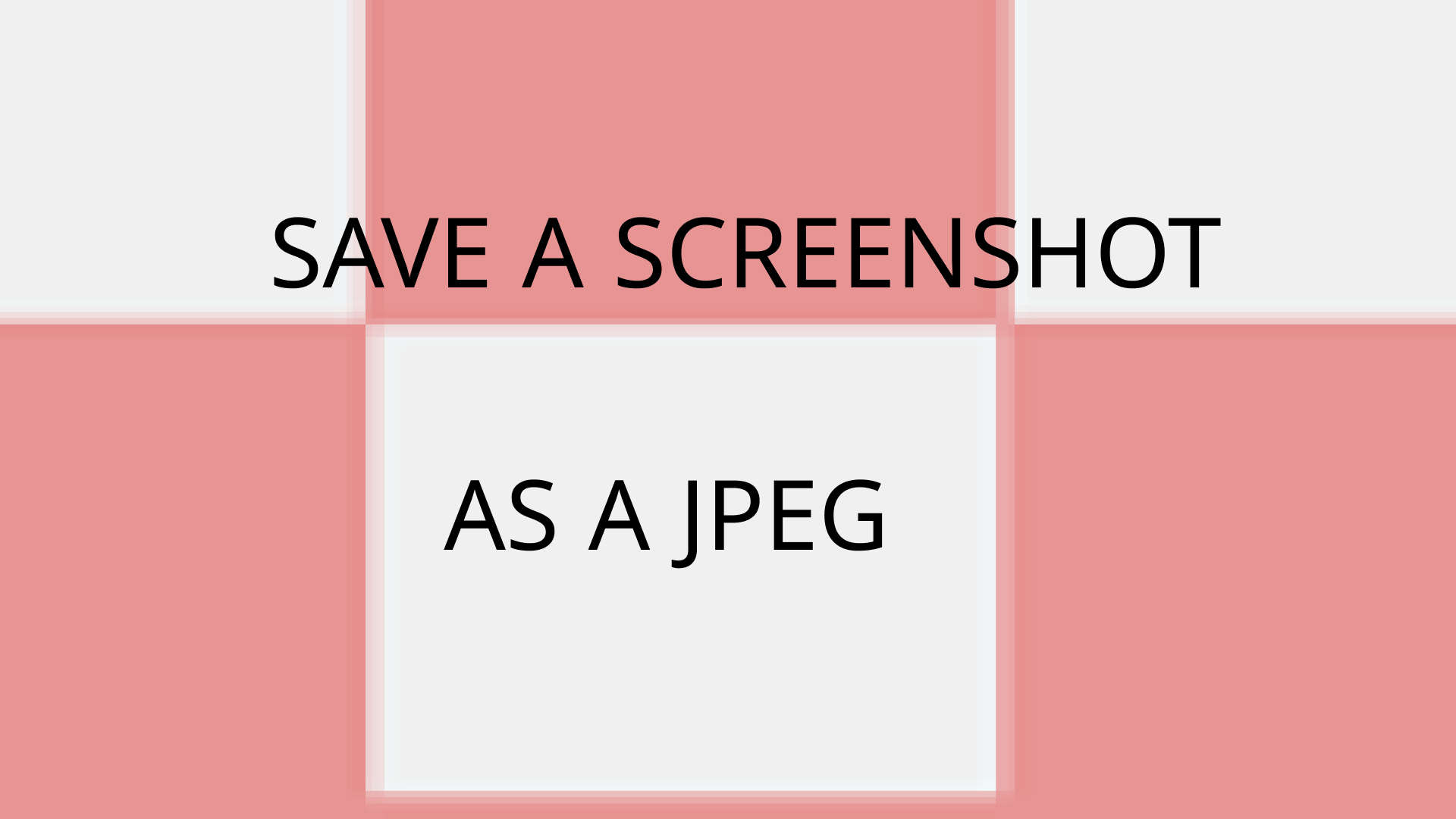

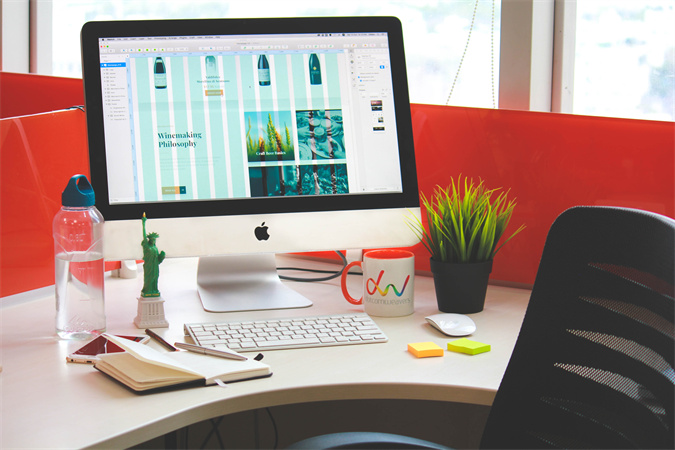


شارك هذه المقالة:
حدد تقييم المنتج:
محمد أمين
محرر HitPaw
أعمل بالقطعة منذ أكثر من خمس سنوات. دائمًا ما يثير إعجابي عندما أجد أشياء جديدة وأحدث المعارف. أعتقد أن الحياة لا حدود لها لكني لا أعرف حدودًا.
عرض كل المقالاتاترك تعليقا
إنشاء التعليقات الخاص بك لمقالات HitPaw